欢迎大家提出意见,一起讨论!
转载请标明是引用于 http://blog.csdn.net/chenyujing1234
源码:
http://www.rayfile.com/zh-cn/files/2c3f0ff5-be79-11e1-8f2f-0015c55db73d/(采用VS2008或VS2010打开)
编译平台:VS2010 + .Net Framework 3.5
语言: C#
3、 系统数据库设计
3、1 数据库设计
系统使用微软SQL Server或SQL Express进行后台数据存储,并且使用Entity Framework来创建实体模型。整个系统由以下4个数据表组成。
(1) Category报表: 保存任务分类信息
(2) Resource表: 保存任务资源信息
(3) Task表: 保存任务详细信息
(4) TaskResource表:保存与任务相关联的资源列表。

在VS中直接创建数据库,步骤如下:
(1) 选择“添加”|“新建项”,选择“基于服务的数据库”。如下图:

点击添加,此时数据库被加到Database文件夹中。VS会弹出数据源配置向导,允许用户先行设计数据库模型,再根据模型产生数据库表。
在这里单击“取消”按钮,示例将使用根据数据库表来生成数据实体模型,因此先使用表设计工具创建表。
(2) 在解决方案资源管理器上双击TaskManager.mdf 文件,VS将弹出服务器资源管理器,并展开数据连接,右击表节点。
在弹出的菜单中选择“添加新表”选项,VS将弹出表设计窗口。如下:


在列名字段中,输入表字段名称,在数据类型下选择类型。
(3) 在创建了表后,可以利用数据库关系图创建表之间的主外键关系。
在服务器资源管理器中,展开数据连接,找到数据库关系系图节点,右击鼠标,选择“添加新关系图”选项。
在图形化的表视图上,右击要设置主键的字段,从弹出的菜单中选择“设置主键”选项,可以拖动表到要建立关系的目标表。如下:

服务器资源管理器还提供了视图、存储过程等节点,允许用户直接在VS中创建存储过程,不需要在开发机上安装SQLServer 版,增加开发效率。
3、2 使用Entity Framework生成实体类
Microsoft Entity Framework是微软基于ADO.NET技术所发展出来的对象关系映射(O/R Mapping)解决方案,早期称为ObjectSpace.
在过去,程序员总是与数据库不可分割,不可避免要使用数据库相关的SQL语句。ORM对象关系映射技术因此而生,NHibernate是.NET平台下
用于实现ORM的热门工具,微软公司不甘落后,推出了ADO.NET Entity Framework框架。
Entity Framework利用了抽象化数据结构的方式,将每个数据库对象都转成应用程序对象(entity),而数据字段都转换为属性(property),
关系则转换为结合属性(association),让数据库的E/R模型完全转成对象模型,因此能让程序员用最熟悉的编程语言来调用访问。
在抽象化的结构之下,则是高度集成与对应结构的概念层、对应层和储存层,以及支持Entity Framework的数据提供者(provider),让数据访问的工作得以顺利与
完整进行。
(1) 为了将TaskManager数据库中的表转换为实例对象模型,在解决方案资源管理器中右击Database文件夹,在弹出的菜单中选择“添加”|“新建项”命令,
选择ADO.NET实体数据模型,点添加后进入到实体数据模型向导窗口。
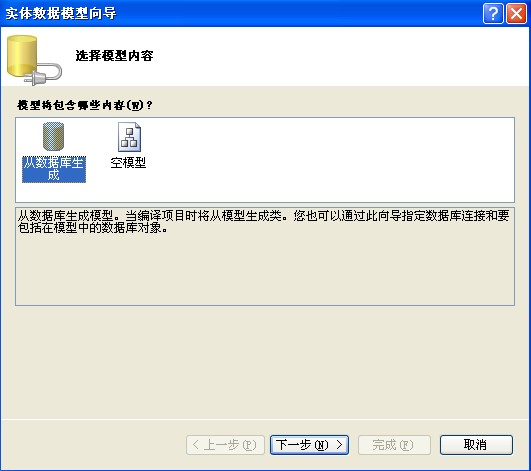
(2) 在该窗口中选择从数据库生成模型,单击下一步按钮,将进入数据连接选择窗口。选择当前创建的数据库连接。
(3) 在指定了连接后,进入选择数据库对象窗口。如下:
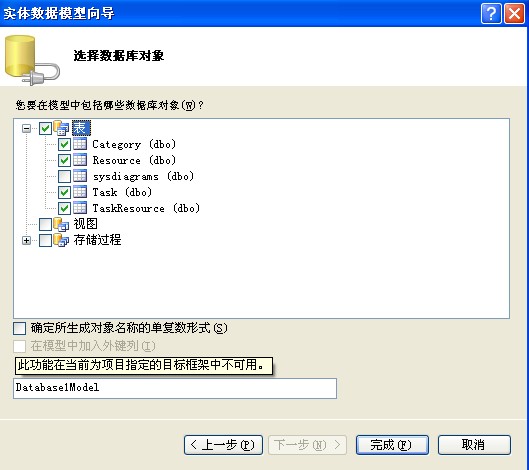
这样之后我们就得到了数据库对应的实例代码文件XXXX.cs,它的开头有下面的说明
(4) 在选择完成后,VS进入edmx实体数据模型设计窗口。在该窗口中,为每一个表创建一个对象,将每个字段添加为属性,并在数据库间
指定的表间关系创建对象关系。如下:
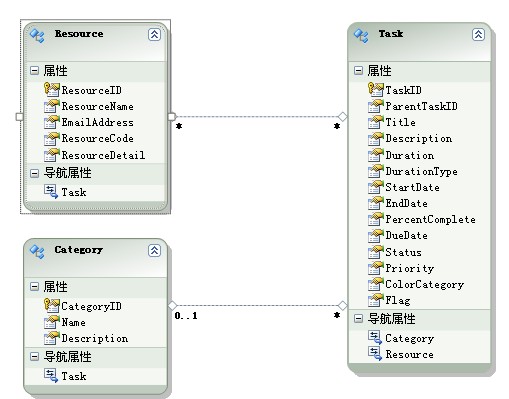
(5) 如果在开发中数据库结构发生变更,可以将模型与数据库间保持同步。
在设计器上右击,选择“从数据库更新模型”选项,VS将弹出选择实体模型窗口,选择要更新的实体模型后单击“完成”。
4、 任务管理功能的实现
4、1 主窗口设计
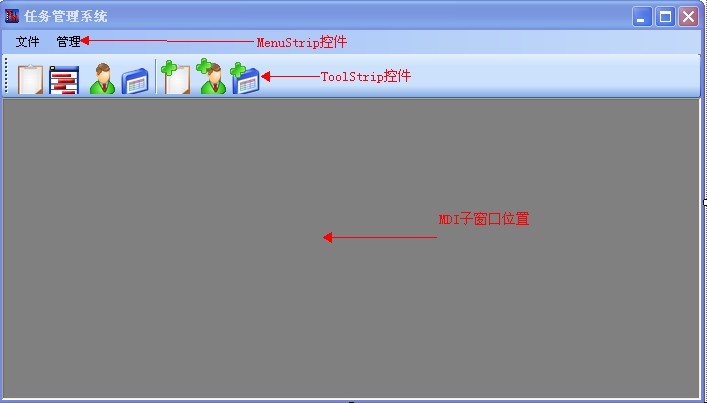
在ToolStrip的项集合编辑器中,将每个按钮的DisplayStyle指定为Image,如下:
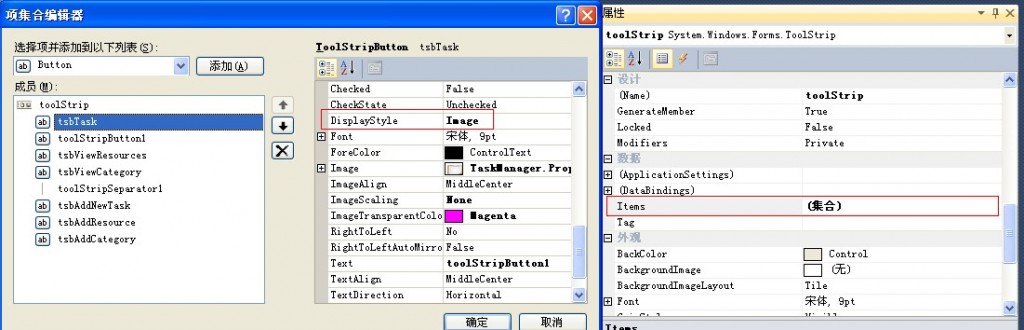
主窗口在启动后,会打开任务面板窗口中,为了重用主窗口的打开窗口代码,创建一个名为OpenChildForm()方法。
主窗口的Shown事件在主窗口已经加载,在显示时发生,在该事件中通过调用OpenChildForm()方法来实现任务面板的显示。
在private void InitializeComponent()中先指定窗体是首次显示后调用的函数:
Shown事件处理代码中调用了OpenTaskForm() 方法,该方法判断_tastForm实例是否已释放。
主窗口为所有的子窗口都维护一个类级别的变量,如果用户重复打开一个已经存在的窗口,将不会重复多次创建。
4、2 任务管理窗口
左侧一个DataGridView控件组成;
右侧是一个自定义的用户控件,用来实现任务详细信息的显示;
底部是一排ComboBox控件允许用户进行选择过滤。

在任务窗口显示时,Shown事件触发,在事件处理代码中完成了数据从数据库的加载工作。
Shown事件代码调用了BindDropDowns()方法向DropDownList控件中填入数据,使用LaadTastList()方法向
DataGridView和TaskViwer控件中填入要显示的任务数据。
所有Utility类中的BindXXX方法都是用于将定义在公共单元中的任务参数枚举值与ComboBox控件绑定,
只有BindCatagoryDropDown实现了从数据库中加载任务分类数据的功能。
由于数据表已经被建模为Entity 实体,因此将使用实体类来直接绑定到ComboBox控件,如下:
Entity Framework中的每个实例表现为System.Data.Objects.ObjectQuery<T>泛型数据,用来表示一个可以返回
特定类型的集合或多个对象的查询。
在使用ObjectQuery执行查询前,必须要实例化ObectContext,这个对象提供了连接和元数据信息,
一个对象查询在以下情形下被执行:
(1)使用循环遍历语句,比如foreach枚举集合。
(2)将该值赋给List<T>泛型集合。
(3)显示调用Execute()方法执行查询。
在BindCategoryDropDown()方法中,
首先实例化了TaskManagerEntities对象。该对象由VS自动生成,派生自global::System.Data.Objects.ObjectContext类。
然后调用ToList()方法将Category表转换为泛型列表,此时查询被执行,数据被取出。
为了在ComboBox 中的第一行显示一个空白行,实例化一个新的Category类,插入到列表的第一行。
4、3 加载任务列表
LoadTaskList()方法用于将数据绑定到DataGridView 控件,同时根据DataGridView 控件首行数据填充TaskViewer控件显示详细的任务信息。
LoadTaskList() 代码如下:
LoadTaskList()方法将要从数据库中同时拿到多个表的数据,主要数据表Task ,以及与主数据表关联的Category和Resource表。在代码中,首先实例化
TaskManagerEntities这个ObjectContext对象,然后使用GetWhereClause构造LING的where查询语句。
为了让界面显示效果美观,将AutoGenerateColumns属性设置为false手动在项集合编辑器中设置列有显示外观。
如果没有过滤条件,那么将取出所有的Task数据,通过使用ObejctQuery的Include拿出任务关联的Category表中的数据。
如果用户选择了要过滤的参数,比如任务类别或者是通过资源来过滤,那么Task将会包含Category与Resource表,并使用where进行查询。
用户将gvTasks.DataSource属性设置为查询的结果后,DataGridView将显示任务列表数据。
这是由于在GridView的设计中为各列绑定了数据:

任务面板使用FormatGridRow()方法时一步地格式化了DataGridView中的行,如果当前加载的数据行大于0,
那么代码将选中第一行。最后调用LoadSelectedTaskDetail填充TaskViewer控件,用来显示任务详细信息。
GetWhereClause()方法拼合用户下拉列表框中选择的条件下,将这些组合为LING的where语句。代码如下:
得到的串比如如下:

在Entity Framework中,指定it表示查询源自身,即Task数据源。在GetWhereClause()方法中,总是判断
ComboBox控件中的SelectedIndex属性是否选择了非0值。然后调用ConcatWhereClause() 方法,该方法接收3个参数:
要合并的where语句,然后是条件、值,最后一个参数表示如查是多条件的话,使用哪一种条件运算符,比如AND 或 OR语句。
4、4 格式化DataGridView控件
FormatGridRow来来格式化DataGridView的行样式。这个方法的存在是为了让不同状态的Task可以具有不一样的显示效果,以便用户可以一眼分辨任务的状态。
效果如下图:

DataGridView控件的每一行是一个DataGridViewRow对象,当将DataGridView的DataSource设置为一个对象集合时,
DataGridViewRow的DataBoundItem就是这个集合中的单一的对象。比如将DataGridView绑定到DataSet的某个DataTable数据表上的话,
DataBoundItem就是DataRow对象实例。
4、5 加载所选的Task详细信息
LoadSelectedTaskDetail()方法将使用Task对象中的属性来填充在TaskViewer用户控件中的控件,
TaskViewer控件接收一个Task对象来填充自身。因此当选中每一行时,LoadSelectedTaskDetail()方法将从DataGridViewRow的DataBoundItem
中找Task对象,传递给在用户控件中定义的SetTaskDetail定义控件的呈现。代码如下:
代码中首先判断DataGridView的SelectedRows是否不为null,即是否选中了值,并且DataGridView控件的SelectedRows集合的总数要大于0。
如果条件成立,将从SelectedRews[0]这个DataGridViewRow对象中获取DataBoundItem对象,强制转换为Task类型,
调用TaskViewer 控件的SetTaskDetail方法传入该Task进行显示。
4、6 使用CellFormatting事件格式化单元格
在DataGridView控件中定义了几个DataGridViewImageColume类型的列,比如第一行的任务优先级列、指定颜色分类的ColorCatagory的表以及指定标志的
Flag属性列。
在运行时将使用Task相应的属性来设置DataGridViewImageColumn中要显示的图像。
DataGridView控件的集合编辑器如下图:
为了能在图像列中显示定制的图像,DataGridView的CellFormating事件在需要对单元格进行格式化时产生,通过响应该事件,
可以定制DataGridView单元格的外观。其事件如下:

CellFormatting事件的DataGridViewCellFormattingEventArgs类型的参数e包含了要格式化的单元格的一些信息。
比如当前单元格的行或列的索引值,分别是ColumnIndex和RowIndex属性。
CellStyle用来设置当前单元格的样式。如果单元格成功格式化,可以设置FormattingApplied布尔属性。
在代码中,通过e.ColumnIndex的列索引返回DataGridViewColumn对象。通过比较列名称字符串,对于Priority、ColorCateGory和
TaskFlags这3个列,调用Formatxxx()方法进行图像的设置。这3列的值其实是枚举类型,因此这几个方法主要根据在列值转换后的
枚举类型的值,然后从资源中获取图像列要显示的图像。以FormatPriorityCell()方法为例:
代码从DataGridViewCellFormattingEventArgs类型参数e中获取单元格当前的值,并转换为字符串形式以便进行判断。
然后将单元格的值设置为DataGridViewCell的ToolTipText 属性,在鼠标停在单元格上时,能在提示信息中显示单元格的值。
4、7 显示任务详细信息
如果用户单击DataGridView控件上的单元格时,会触发CellClick事件,在救命通过判断用户是否单击了编辑列来显示一个添加任务窗口。
CellClick事件处理如下:
CellClick的DataGridViewCellEventArgs类型的参数包含当前单击的行列索引,
通过使用用列索引来获取当前单击的列,判断列的名称是否是要进行处理的列;
然后使用RowIndex得到当前单击的行,通过DataGridViewRow的DataBoundItem属性得到绑定的Task对象实例;
最后调用ShowAddTaskForm()方法传入一个TaskID以便窗口显示当前单击的Task对象实例供用户编辑。
4、8 添加/编辑任务窗口
当用户在任务窗口中单击编辑按钮会进入AddTaskForm窗口,或者用户从工具栏中单击“添加新任务”按钮,也会进入到AddTaskForm窗口。
任务编辑窗口提供了一系列的编辑控件;
允许用户更新任务的设置,并通过使用Entity Framework中的实体类与数据库交互,将更改或添加结束保存到数据库。
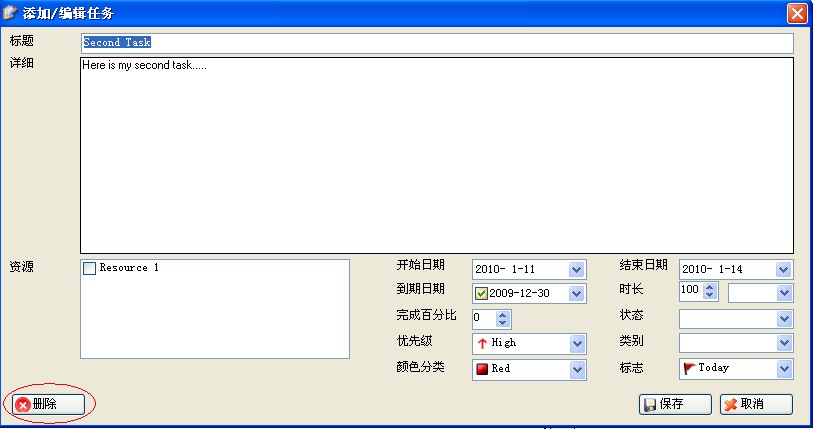
在设计视图中,使用了一系列的文本框和ComboBox控件允许用户输入或选择,
AddTaskForm窗口的构造函数接收到一个TaskID参数。如果传入的TaskID的值是0, 表示用户是要新建一个任务,
否则将根据传入的参数查找Task对象实例来初始化窗口。窗口构造函数如下:
代码中,根据传入的TaskID值判断是否是0, 不管是新增还是编辑,总是会使用InitForm()方法来初始化窗口,为窗口的ComboBox控件和CheckListBox控件填充内容。
如果TaskID>0,表示要对一个已经存在的Task编辑。因此调用了LoadTask()方法加载任务。如下:
可以看出,代码中调用了GetTask()方法根据指定的任务ID获取Task对象,然后根据Task属性更新用户界面控件属性。
对于与Task关联的Resource和Category,通过Task的导航属性进行操作,利用Entity Framework这种特性可以大大简化传统ADO.NET的实现代码。
CheckGridResource()方法将对CheckListBox中匹配的项设置选中状态,该方法在内部调用了CheckListBox 的SetItemCheecked()方法,来设置
指定索引位置处的Checkstate状态。
4 、9 使用期LINQ to Entity查询任务
GetTask方法使用LINQ语句从数据库中查询指定的TaskID的Task.
其实现如下:
LINQ查询的结果返回IQueryable<Task>类型的对象。通过调用IQueryable<T>的First扩展方法,返回首个
匹配的Task对象,以便用户进行编辑。
当用户编辑完成后,可以单击“保存”按钮。在实现保存前,
首先需要对用户在表单中的输入进行验证,使用ValidateForm()方法完成这一过程。如果成功,将调用SaveTask方法保存任务,同时关闭任务窗口。
保存按钮代码如下:
ValidateForm将验证用户是否输入了任务标题,如果标题内容为空,将使用ErrorProvider控件在文本框右侧显示一个错误图标。
ErrorProvider比使用消息框(MessageBox)显示错误信息的效果好,因为一旦消息框关闭了错误信息也随之消失,用户可能无法纠正所有错误而要多次弹出错误消息框。
而ErrorProvider会记录所有的错误并能够准确定位在错误发生的窗体或控件上,
显示一个红色图标,当鼠标停在该图标上时能够自动弹出ToolTip提示错误内容。
4、10 保存任务到数据库
SaveTask()方法将用户在界面中的输入保存到数据库。当然代码需要判断用户是编辑一条记录还是
新增一条记录,如果是新增记录,将创建一个新的Task对象,在保存时,同时也要保存用户在资源
CheckListBox中选择的资源到TaskResource数据表中,SaveTask代码如下:
在保存任务时,要记得区分是新增的Task还是对已有的Task进行编辑,因此代码中命名用isNew变量来记录新增值。
很明显如果TaskID的值不是0的话,那么记录就编辑任务。
SaveResource()方法将用户在CheckListBox中选择的资源添加到Task.Resource列表中。
4、11 删除选定的任务
分享到:












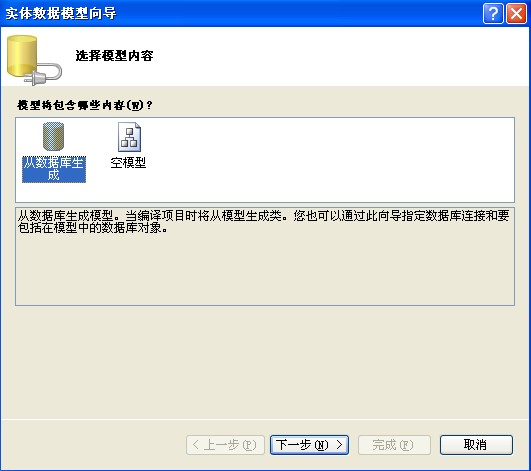
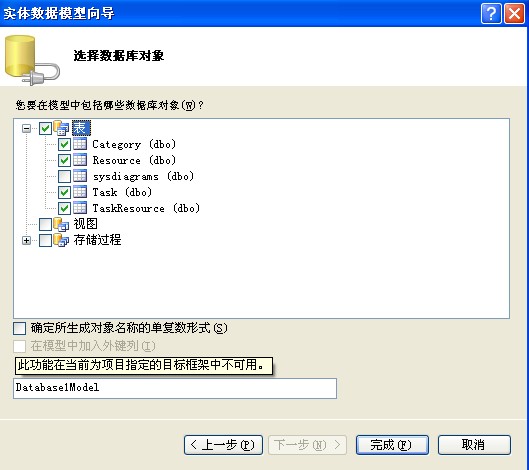
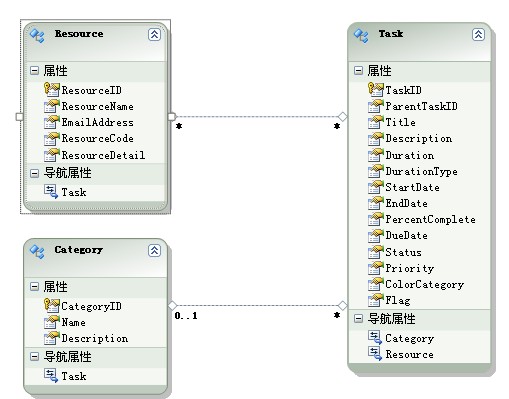
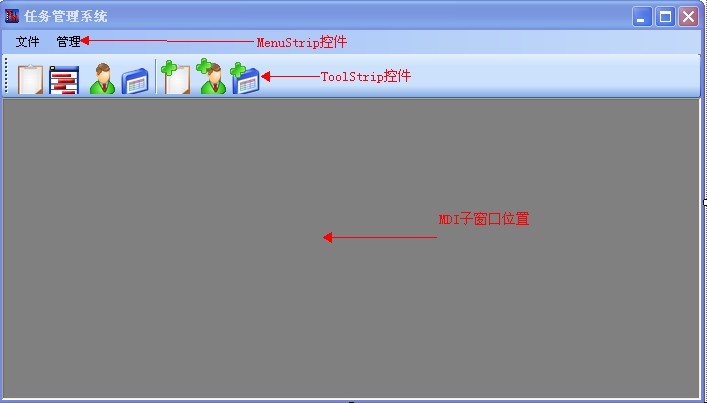
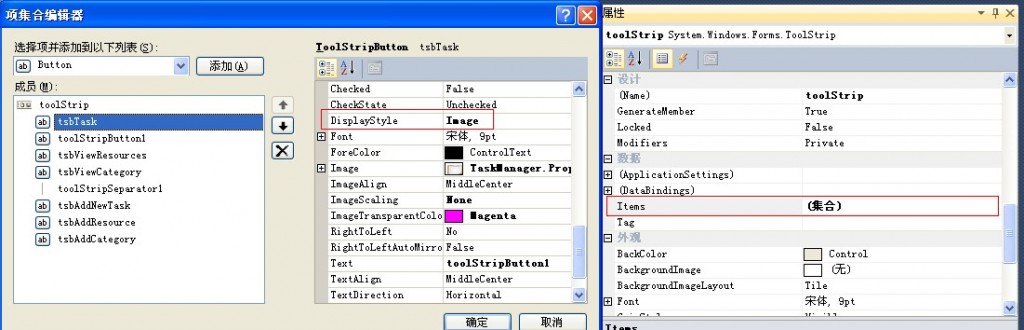





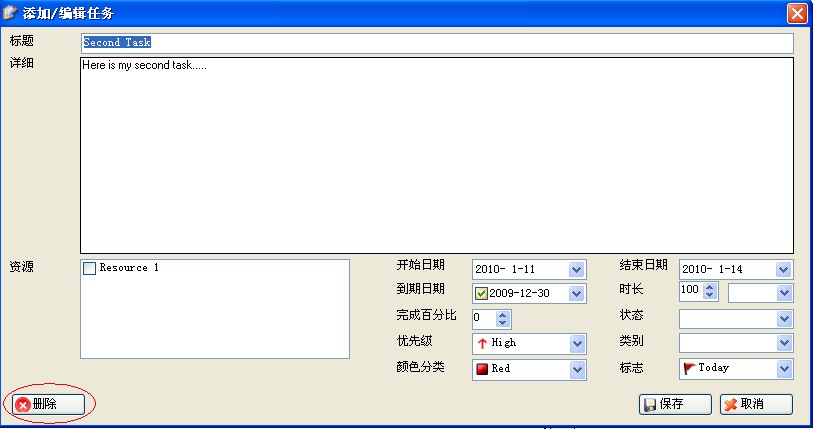



相关推荐
C#课程设计-C#大作业基于ASP.NET技术的动漫管理系统源码(老司机驾驶舱)。 编写本应用的主要目的是通过.NET技术实践了三层开发的基本思想: 通过ORM框架实现数据访问层,并将数据库操作服务封装为DAO层; 通过razor...
C#:此小程序实现将复杂的 json 格式数据转换为对应的实体类对象,对象与对象之间的关系采用了 ImplementFactory 组件提供的 Constraint 属性,可以在 Visual Studio 里使用 Nuget 搜索并引用该组件,该组件可实现...
实现linq多个查询条件连接功能(支持linq to sql 和linq to entity)。 按多个指定属性排序功能。 不同参数的lamdba表达式条件间的转换功能。
C# 进行AutoCAD二次开发时实现windows控件绘制AutoCAD图形实体Entity的类.cs
Laravel开发-entity-attribute-value-model Laravel的实体-属性-价值模型(EAV)
WCF+Silverlight+EntityFramework+Sqlite所做的学生信息管理系统,自己闲暇时间做着玩的,页面什么的比较丑,不过不要在意那些细节……数据库采用Sqlite,非常小的一个数据库,我就不提供了,网上一大堆,表结构什么...
Laravel开发-laravel-doctrine-entity-validation 提供条令实体和Laravel验证器之间的集成。
Application for internal purposes - check providing custom declarations hard copy!
很简单的一个Entity增删改查入门实例,同时提供了一个说明文档。
Laravel开发-laravel-entity-services 针对典型CRUD操作的Saritasa实体服务
Laravel开发-laravel-entity-generator 提供了用于生成实体的控制台命令。
An Efficient Zero-shot-capable Approach to End-to-End Entity
中文名: Beginning C# Object-Oriented Programming (第1版, 涵盖.NET 4.0 and C# 4.0) 原名: Beginning C# Object-Oriented Programming, 1st edition 作者: Dan Clark 资源格式: PDF 出版社: Apress书号: 978-...
LINQ to SQL和Entity Framework对比与关联LINQ to SQL和Entity Framework对比与关联
我们将使用ASP.NET MVC框架和C#编程语言来实现这个项目。 ASP.NET MVC是一种成熟的开发框架,它采用模型-视图-控制器的设计模式,将应用程序的逻辑和界面分离,提供了更好的代码组织和可维护性。我们选择ASP.NET MVC...
Laravel开发-clara-entity-generator 存储库生成一个CRUD系统(控制器、模型、存储库、使用引导的视图等等),扫描数据库的shema。
**ASP.NET信息安全研究所设备管理系统设计与实现(源代码+论文)** 本资源提供了一个基于ASP.NET的信息安全研究所设备管理系统的完整解决方案,包括源代码和详细设计论文。该系统旨在满足信息安全研究所在设备采购...
根据数据库快速生成 dao - entity - service - controller - jsp 代码
数据库连接 Linq to Entity
有使用 Entity Framework Core - Code First 的经验。 有使用 ASP.NET Core 和 Rest API 的经验 可选:有使用 Docker 的经验 指示: 设置 MS SQL Server 以运行数据库 使用 Customer.API 项目启动项目 结构: ...